初学github
这两天初学了一下github,学会了如何在github上创建一个仓库,并向仓库中将写的程序push到仓库中。在这里做一个小结。
git和github
首先说说什么是git什么是github。
git
Git是一个开源的分布式版本控制系统,它可以有效、高速的处理从很小到非常大的项目版本管理。相信很多人都有过这样的遭遇:我写好了一版代码,然后发现有个地方写的不太对,然后开始修改代码,改了一大片。改完之后运行,然后发现,修改之前的某个函数还需要用,这时候又不能疯狂ctrl+z退回去,所以只能重新再写一遍需要的函数。这种时候就需要git来进行版本控制,将每一次修改后的代码push到仓库中,以后需要之前的代码时直接从仓库中pull下来就可以直接用了。
github
简单的说,github是一个基于git的项目托管平台,它提供了web界面,你可以在上面创建资源仓库来存放你的项目。这样你就不用自己部署git系统,直接用注册个账号,用他们提供的git服务就可以。
注册github账号
在使用github之前,注册一个github账号是必须的。注册账号可以到https://github.com/进行注册。

网站打开就是这样,直接注册就可以了~~
下载、安装github for windows
使用github有两种方式,一种是用mysysgit采用命令行的方式使用,一种就是使用github提供的windows客户端使用。本着图形界面操作更容易的原则==我当然是选择后者。下载到https://desktop.github.com/下载就可以啦!
下载完之后正常安装就好了!安装成功之后桌面会出现两个图标:gitshell和github。就是如下两个程序(我已经把桌面图标删了,所以就从windows搜索中展示一下)
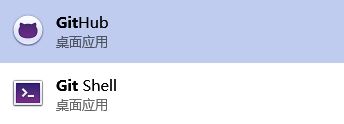
这两个都可以用,git shell是用命令行的方式进行版本控制,github则是通过图形界面的方式进行版本控制。
使用github for windows
安装完毕之后,打开github,首先要求登录。我们正常登录就好了。登录之后应该看到这样的界面:
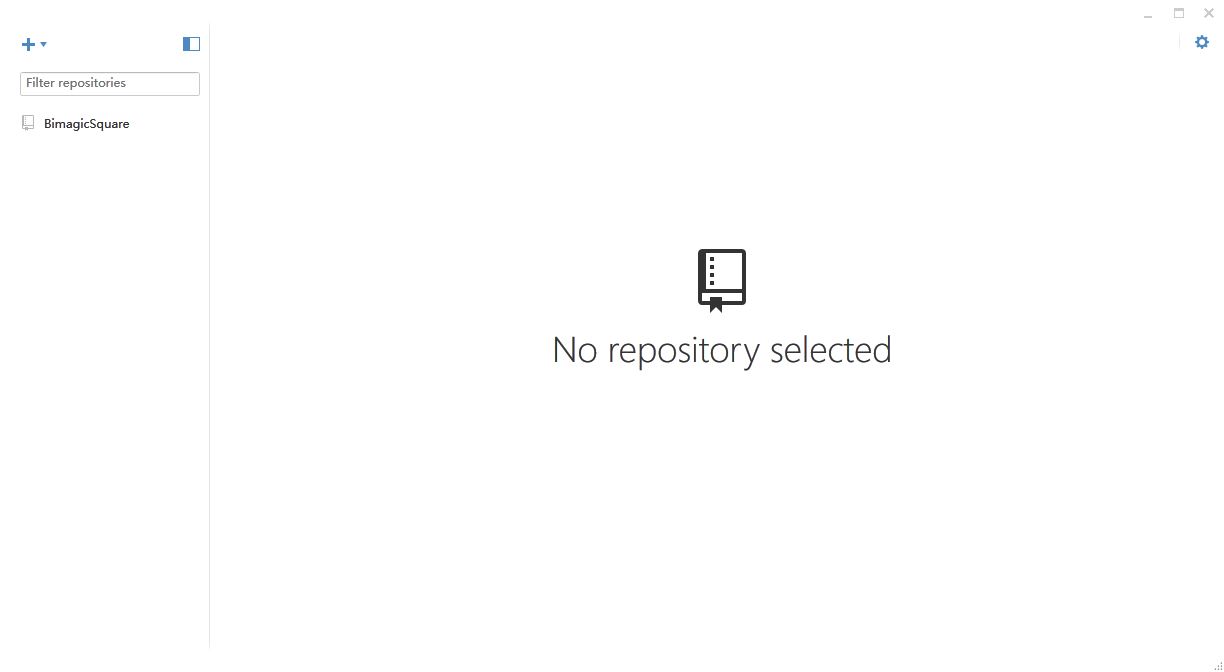
创建仓库
首先我们要创建一个本地仓库,具体操作点击左上角的

输入你要创建的仓库名以及路径。在这里创建的仓库路径就是以后你代码文件的存放路径,以后你的代码最好就在这个目录下进行编辑。除了创建仓库外,你还可以选择添加一个已知文件夹作为仓库或者克隆一个仓库,分别对应着add和clone选项。这两个选项我个人还没有尝试过所以不在此进行详述。
点击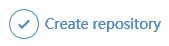 后,界面如下:
后,界面如下:
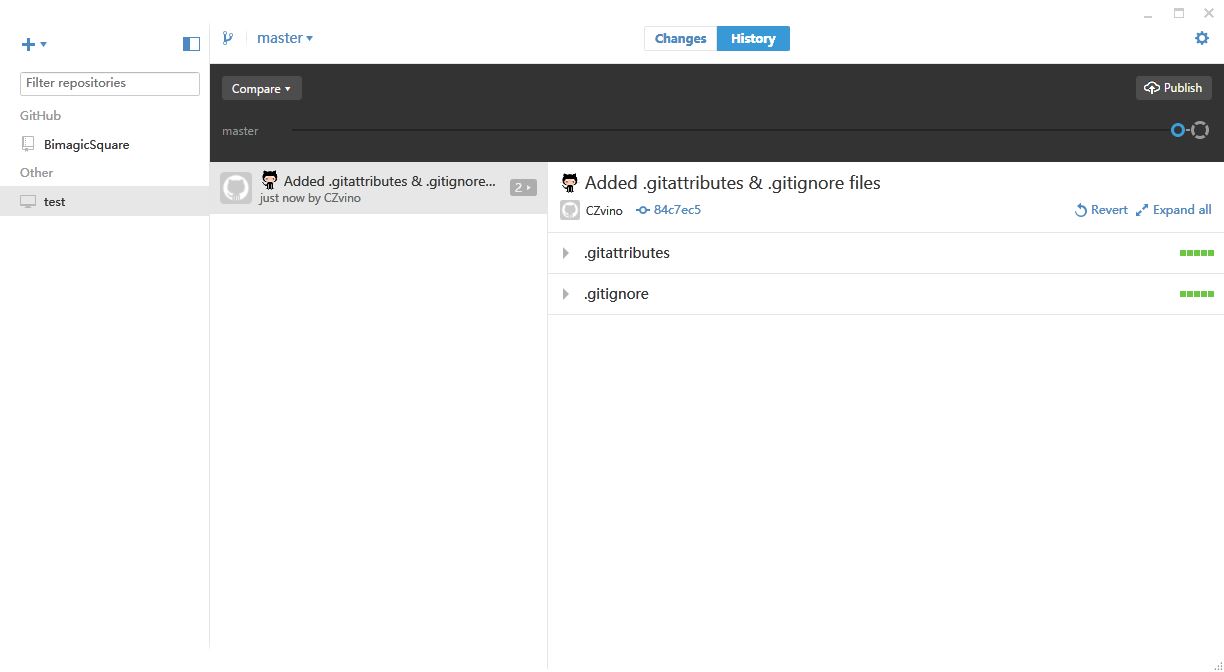
此时,本地库就已经创建成功了,可以看到在左侧多了一个名为test的仓库。在本地的相应位置,我们发现会多了一个test文件夹
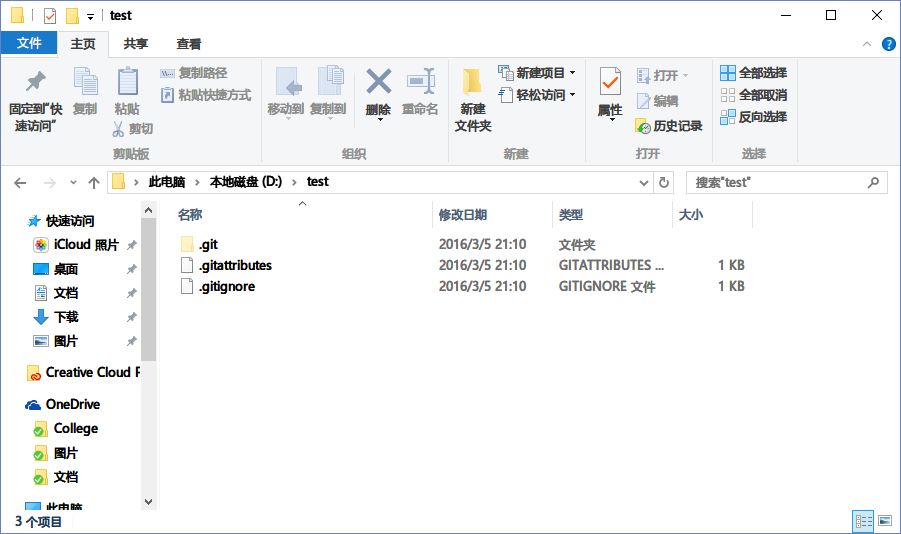
此时,这个仓库还是只存于本地的,没有push到云端,我们需要点击 将本地仓库同步到云端才行。点击之后需要填写相关的信息,包括对这个仓库的描述,便于日后再回来看的时候知道这是干什么的^^
将本地仓库同步到云端才行。点击之后需要填写相关的信息,包括对这个仓库的描述,便于日后再回来看的时候知道这是干什么的^^
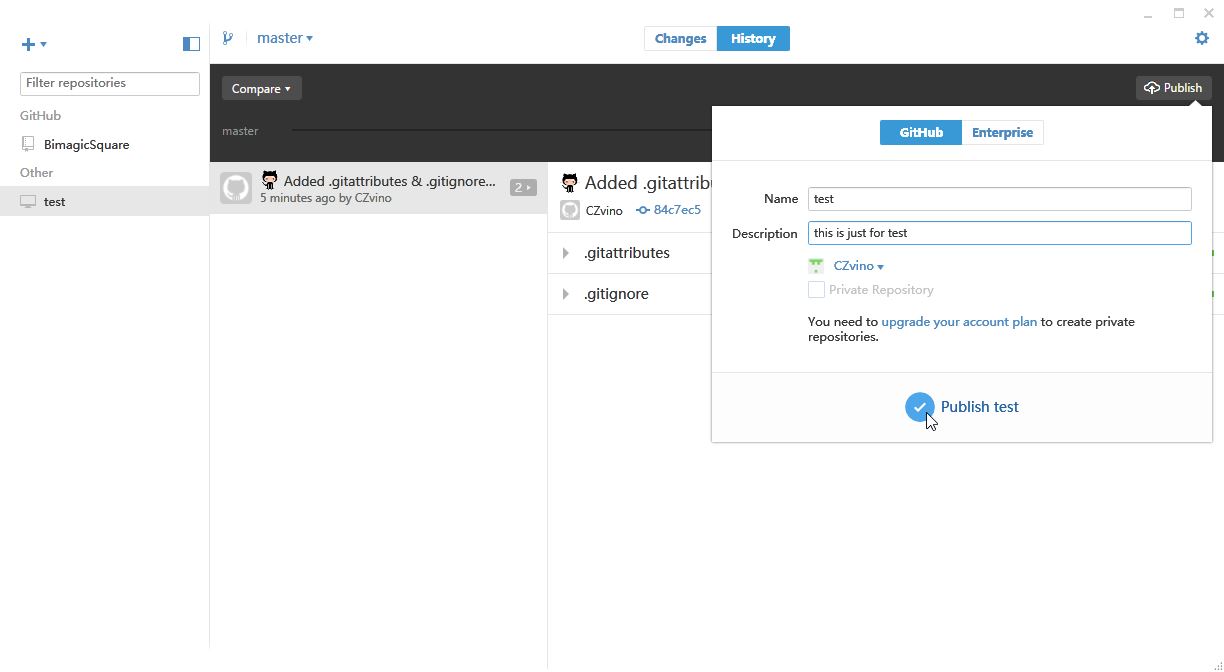
填写完毕后,点击Publish test之后就能成功啦!
这个时候,你可以点击 中的 View on GitHub就可以登录web端查看云端的仓库状况。
中的 View on GitHub就可以登录web端查看云端的仓库状况。
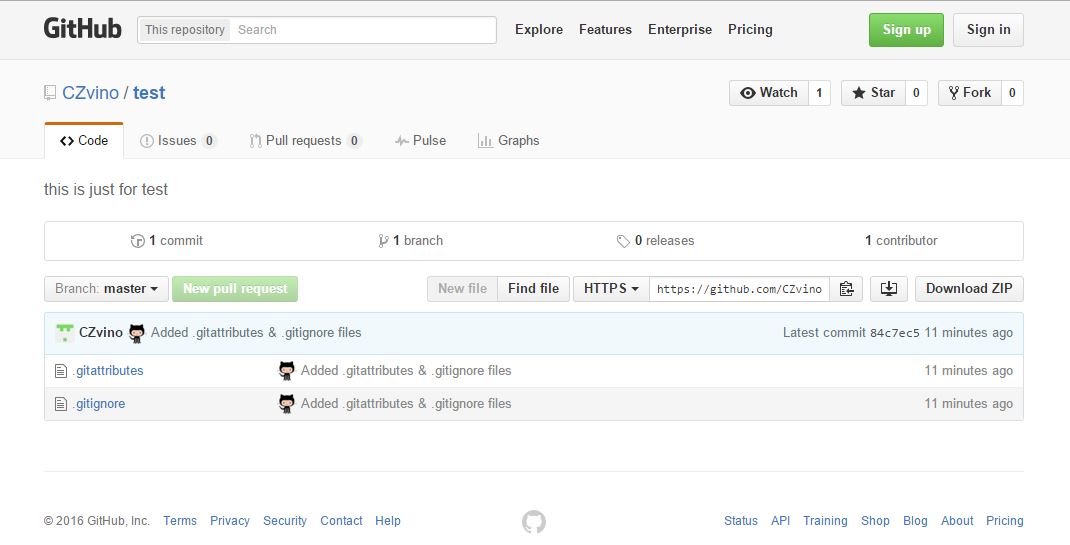
如果成功打开这个界面的话就说明仓库push成功!其中 表示到现在这个库中文件我一共提交了一次,
表示到现在这个库中文件我一共提交了一次, 表示在这个库中一共有一个分支。
表示在这个库中一共有一个分支。
然后我们就可以在本地对应位置创建文件,对其进行编辑。比如我创建一个叫test.cpp的文件
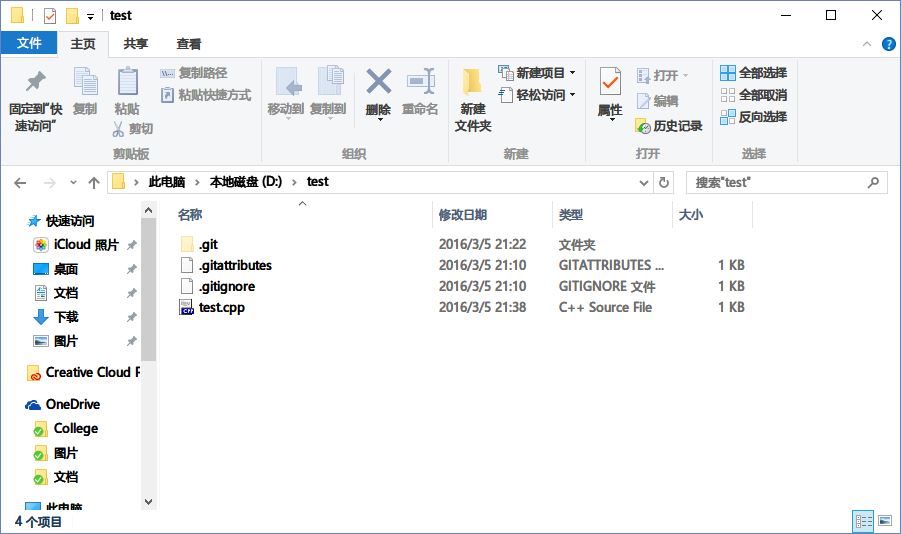
我们在其中编辑一些代码,保存。打开GitHub,我们发现界面出现了一些变化: 。我们点击Changes,
。我们点击Changes,
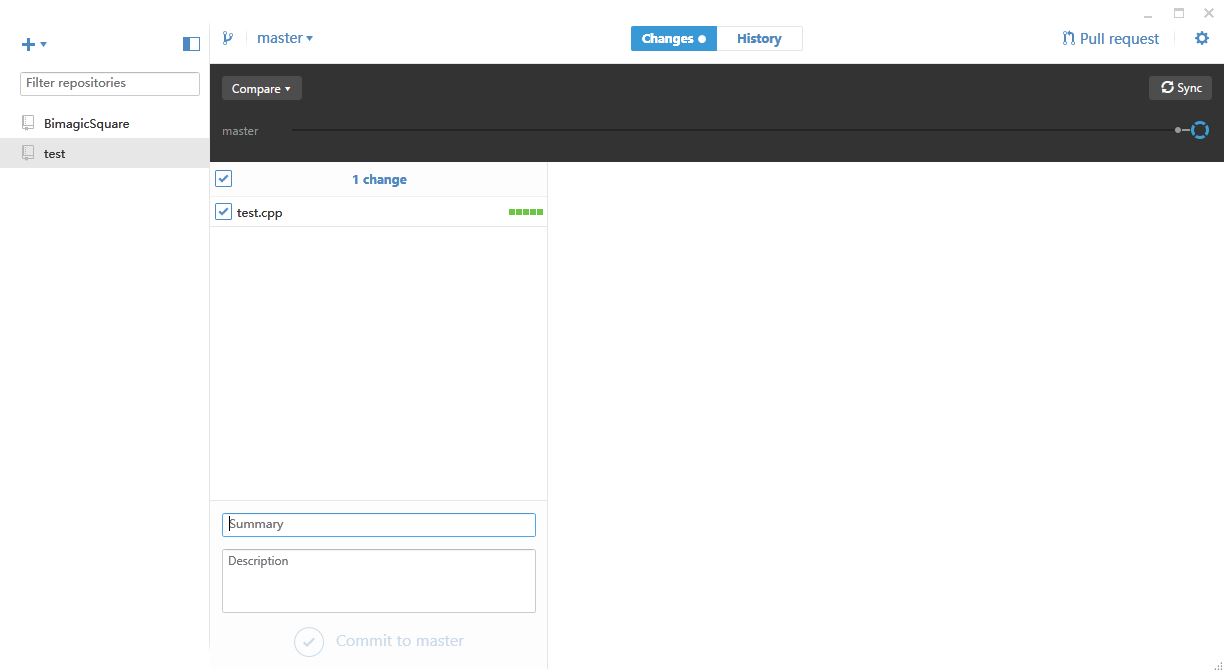
可以看到出现了我们刚才添加的cpp文件,如果我们需要保存这一版的信息,那么就在上述界面填写对应的信息:summary以及description,然后点击 提交即可。
提交即可。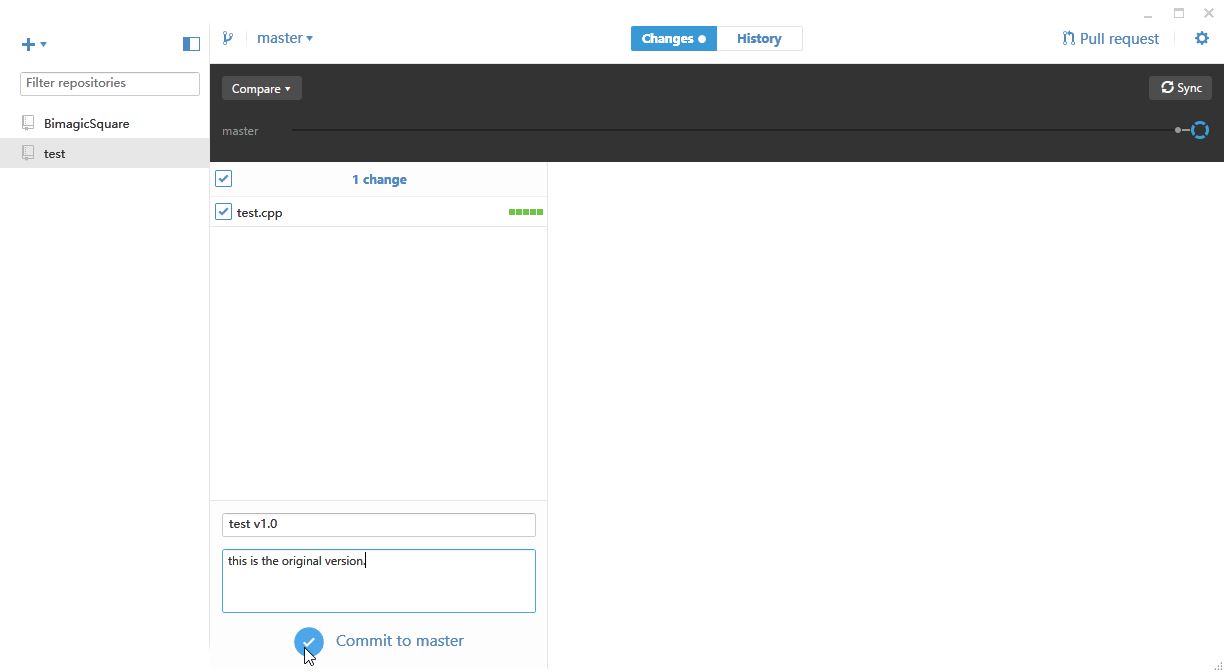
然后我们还需要点击 进行云端同步修改。此时我们就可以到web端查看,发现我们刚才编辑的test.cpp成功push到云端。
进行云端同步修改。此时我们就可以到web端查看,发现我们刚才编辑的test.cpp成功push到云端。
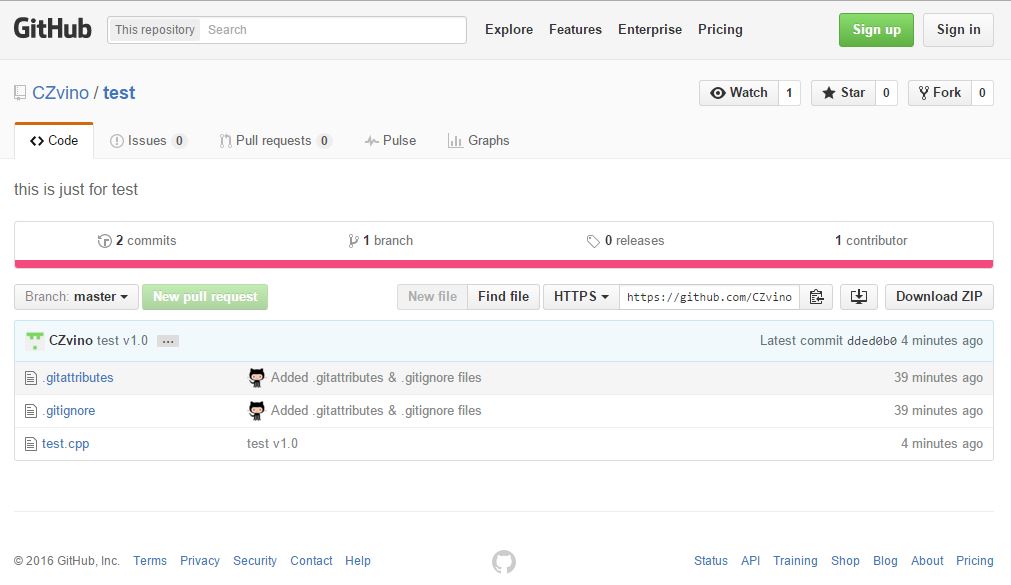
点击 就可以查看历史提交记录。
就可以查看历史提交记录。
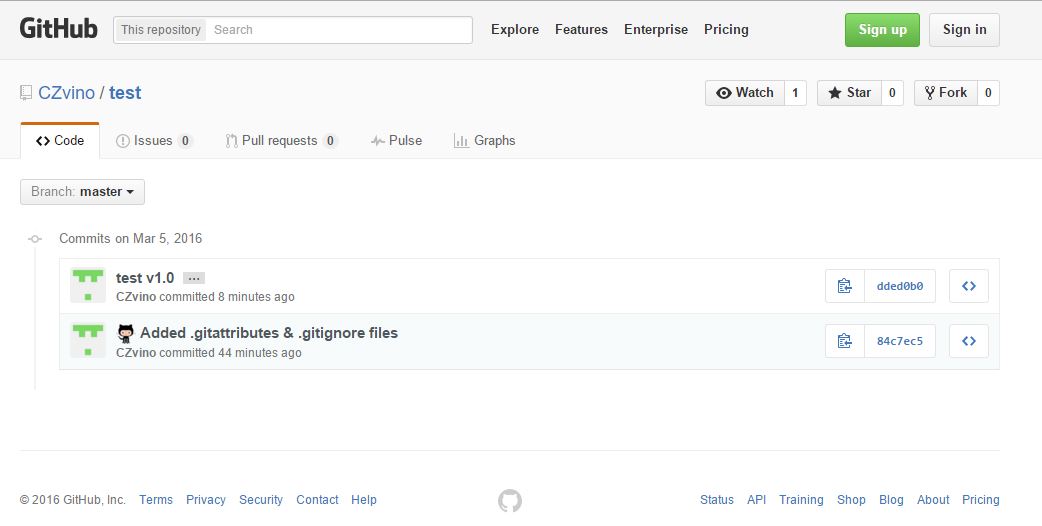
以后你对所写内容的每一次修改都可以通过上述步骤进行同步已达到版本控制的目的。
总结
以上就是我对于这次学习的总结。由于只是初步的学习,所以只了解了一些最基本的功能。git的功能十分强大,我目前所学到的只不过是入门的一些最简单的操作而已。随着后续对于git的学习,日后我还会写更多相关学习的总结。